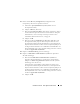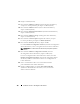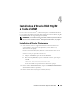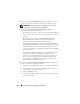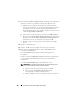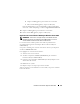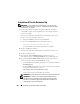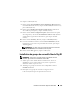Users Guide
108 Installation d’Oracle RAC 10g R2 à l’aide d’ASM
Installation d’Oracle Database 10g
REMARQUE : si vous installez Oracle à l’aide d’OCFS, n’exécutez pas cette
procédure. Passez directement à la section “Installation d’Oracle
®
RAC 10g R2
à l’aide d’OCFS”, à la page 87.
1
Sur le nœud 1, insérez le support d’installation d’Oracle Clusterware
correspondant à votre système d’exploitation (voir le tableau 2-1) dans
votre lecteur optique.
Oracle Universal Installer (OUI) démarre et la fenêtre d’accueil s’ouvre.
Si elle ne s’ouvre pas, procédez comme suit :
a
Cliquez sur
Démarrer
, puis sélectionnez
Exécuter
.
b
Dans le champ
Exécuter
, tapez la commande suivante :
%
Lecteur CD
%:\autorun\autorun.exe
où
%LecteurCD%
correspond à la lettre du lecteur optique.
2
Cliquez sur
OK
pour continuer.
Oracle Universal Installer (OUI) démarre et la fenêtre d’accueil s’ouvre.
3
Cliquez sur
Next
(Suivant).
4
Dans la fenêtre
Select Installation Type
(Sélectionner un type
d’installation), cliquez sur
Enterprise Edition,
puis sur
Next
(Suivant).
5
Dans la fenêtre
Specify Home Details
(Définir l’emplacement racine),
vérifiez les éléments de la section
Destination
suivants :
• Le champ
Name
(Nom) affiche le répertoire racine d’Oracle Database
OraDb10g_home1
.
• Le champ
Path
(Chemin d’accès) contient le chemin d’accès complet
du répertoire racine d’Oracle, à savoir :
%LecteurSystème%\oracle\product\10.2.0\db_1
où
%LecteurSystème%
correspond au lecteur local.
REMARQUE : notez le chemin d’accès. Vous en aurez besoin ultérieurement.
REMARQUE : le répertoire racine d’Oracle doit être différent de celui
sélectionné lors de l’installation d’Oracle Clusterware. Il est impossible
d’installer Oracle Database 10g Enterprise Edition x64 avec RAC dans le
même répertoire racine que Clusterware.